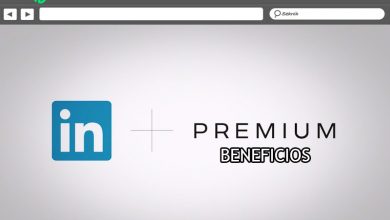Comment supprimer les cookies stockés dans le navigateur Mozilla Firefox de tous les appareils? Guide étape par étape
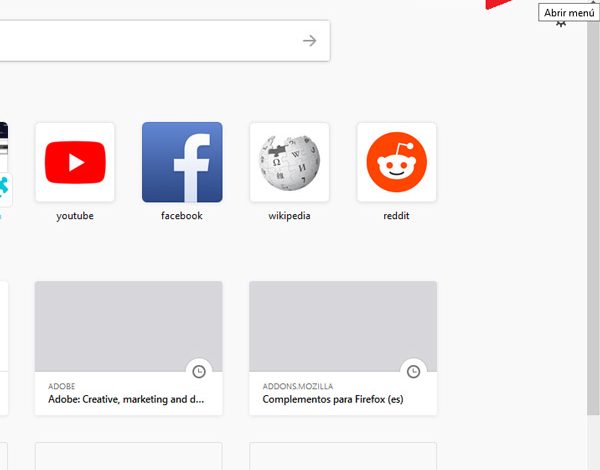
Mozilla Firefox est devenu l’un des navigateurs Web les plus populaires et les plus utilisés aujourd’hui, il se distingue principalement par l’offre d’un grand nombre d’ extensions qui rendent l’expérience utilisateur bien meilleure.
C’est ainsi que l’utilisation de cookies est également généralement utilisée sur la plupart des sites Web. Ceci afin de rappeler à chacune des personnes qui s’en servent beaucoup d’informations. Par conséquent, les cookies sont de petits fichiers qui sont stockés sur votre ordinateur et collectent des données de navigation à chaque fois que vous visitez une page Web.
Cependant, ces éléments peuvent être d’une grande aide pour la plupart car ils faciliteront votre séjour sur Internet . Mais, toutes ces données stockées peuvent avec le temps devenir un problème. C’est pourquoi nous expliquons ici comment supprimer ces informations dans Mozilla .
Pourquoi est-il nécessaire de supprimer régulièrement les cookies qui sont stockés dans votre navigateur Firefox?
Ces éléments sont considérés comme des fichiers texte installés sur des ordinateurs ou des appareils mobiles et qui sont chargés de stocker les informations fournies sur certains portails Web .
Tout cela est fait dans le but de fournir un séjour plus simple et plus rapide à l’utilisateur lors de sa prochaine entrée sur ledit site. C’est ainsi que les utilisateurs, les mots de passe, les recherches, les e-mails, certains réseaux sociaux , entre autres, sont généralement stockés .
A tout cela, il faut dire que la suppression de ces informations n’est pas obligatoire , surtout si vous êtes d’accord avec ce type d’outil. Cependant, vous devez garder à l’esprit que toutes ces données enregistrées dans votre navigateur et votre ordinateur peuvent commencer à occuper de l’espace mémoire, ce qui entraîne de mauvaises performances .
De plus, révéler toutes ces données personnelles à certaines occasions peut devenir un gros problème pour la plupart. Tenant compte du fait que la confidentialité et la sécurité de votre navigation sont perdues . Par conséquent, il est préférable de supprimer régulièrement toutes ces données pour assurer de bonnes performances PC et une plus grande confidentialité .
Comment supprimer les cookies Mozilla Firefox de votre ordinateur ou ordinateur portable?
Dans le cas où vous souhaiteriez supprimer toutes ces informations stockées dans votre navigateur, vous pouvez le faire de manière très simple et rapide. Gardez à l’esprit que ce processus peut varier en fonction de l’ordinateur et du système d’exploitation sur lequel vous vous trouvez.
Par conséquent, ici, nous allons vous expliquer étape par étape comment vous pouvez le faire à partir de votre ordinateur ou ordinateur portable à partir des différents systèmes d’exploitation disponibles:
Sur windows
Si vous utilisez un ordinateur Windows et que vous souhaitez commencer à supprimer ces fichiers texte dans Mozilla Firefox , il est nécessaire que vous suiviez ces instructions que nous expliquerons ci-dessous:
- Ouvrez l’icône Mozilla Firefox sur votre bureau Windows.
- Lorsque vous êtes entré dans le navigateur, sélectionnez les trois lignes situées dans la partie supérieure droite de votre écran.
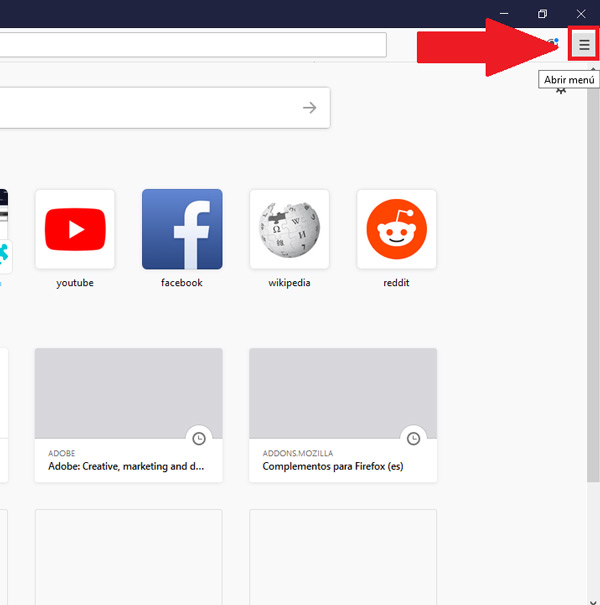
- Là, un menu sera affiché où vous sélectionnez les «Options».
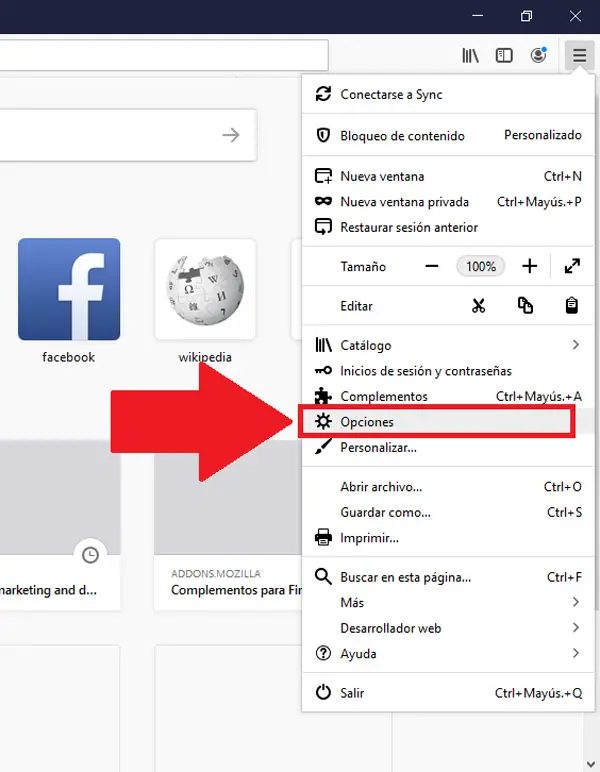
- Dans la nouvelle fenêtre qui apparaît, nous sélectionnons la section «Confidentialité et sécurité» située dans le panneau situé sur le côté gauche de votre écran.
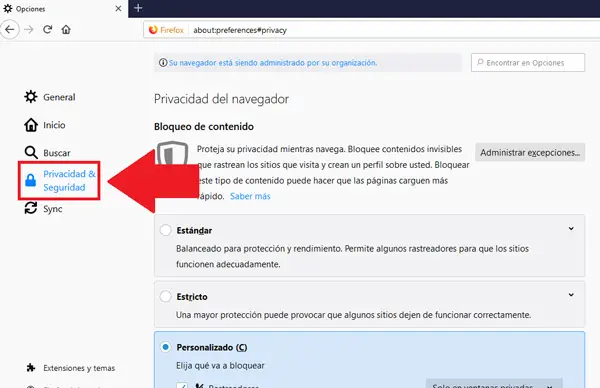
- Maintenant, nous faisons défiler la fenêtre vers le bas pour obtenir la section «Cookies et données de site», ici nous marquons la case «Supprimer les cookies et les données du site lorsque Firefox se ferme» puis «Effacer les données».
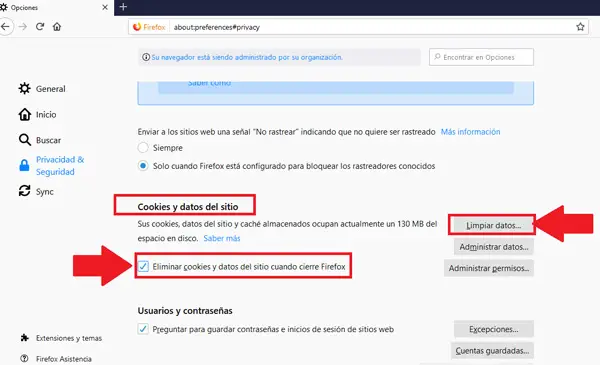
- Ici, une nouvelle fenêtre pop-up s’ouvrira où nous devrons sélectionner les options que vous souhaitez supprimer. Une fois cela fait, nous cliquons sur «Nettoyer».
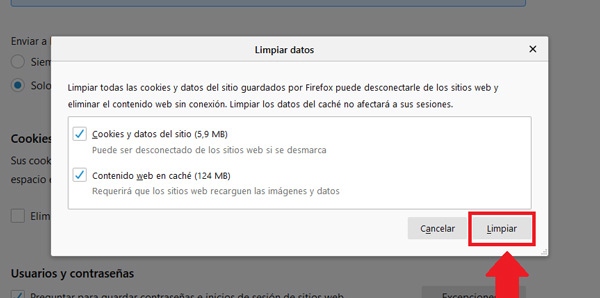
- Une nouvelle fenêtre de confirmation s’ouvrira où nous devrons sélectionner «Nettoyer maintenant» pour que cela ait lieu. De cette façon, tous ces éléments auront été éliminés du navigateur.
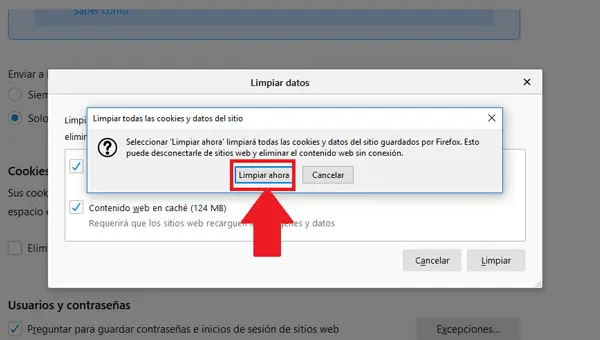
Sur macOS
Dans le cas où vous utilisez Firefox sur Mac, vous pouvez également effectuer ce processus d’ élimination des fichiers texte stockés dans le navigateur et ainsi assurer le bon fonctionnement de celui-ci.
Pour ce faire, suivez simplement chacune des étapes que nous vous apprendrons ci-dessous:
- Entrez Firefox sur votre Mac.
- Allez maintenant dans la barre de menu située en haut de votre écran et sélectionnez «Historique».
- Choisissez ensuite «Effacer l’historique récent».
- Ici, vous devez choisir la «Période» que vous souhaitez effectuer pour l’élimination.
- Ouvrez la flèche des détails et sélectionnez «Cookies».
- Pour terminer, cliquez sur «Nettoyer maintenant».
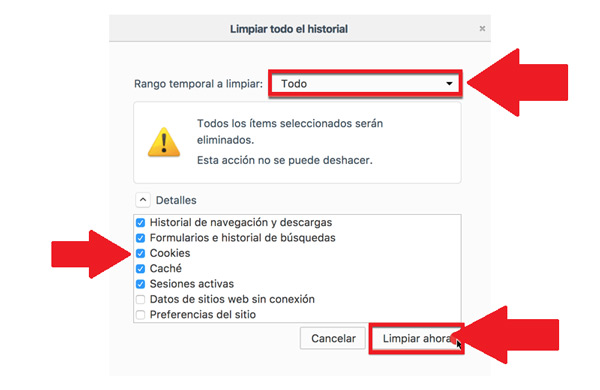
Sur Linux
Ce processus sous Linux est très similaire aux précédents, il peut être exécuté de manière très simple et rapide.
Pour cela, nous allons effectuer ces étapes:
- La première chose sera d’entrer dans le navigateur Mozilla .
- Maintenant, dans la partie supérieure droite de votre écran, une icône avec plusieurs barres apparaîtra.
- Là, nous verrons un menu où nous sélectionnons l’option «Préférence».
- Ensuite, une fenêtre apparaîtra où nous cliquons sur «Confidentialité et sécurité».
- Différentes options liées à l’ histoire apparaîtront sur la droite .
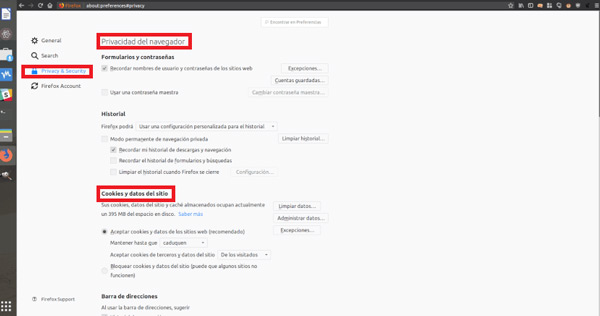
- Ici, nous sélectionnons le bouton «Effacer les données» dans la section «Cookies et données de site» afin que toutes les informations du navigateur soient supprimées. Il est important que la case «Cookies» soit cochée .
- La prochaine chose sera de marquer la «Période de temps» pour l’élimination et enfin nous cliquons sur «Nettoyer maintenant».
Étapes pour supprimer et vider les cookies du navigateur Mozilla Firefox depuis votre smartphone Android ou iOS
Il est très courant que nous utilisions ce navigateur Web sur nos téléphones mobiles, par conséquent, il est possible que l’appareil commence à fonctionner un peu plus lentement en raison de tous les éléments stockés dans le navigateur lorsque nous visitons certains sites Web.
Selon cela, nous allons ici vous expliquer comment vider et supprimer toutes ces informations de votre smartphone Android et iPhone:
Sur iPhone
«MISE À JOUR
Voulez-vous savoir comment supprimer les cookies dans le navigateur Mozilla sur ordinateur et mobile?
ENTRER ICI
et découvrez comment le faire
FACILE et RAPIDE
»
Pouvoir effectuer ce processus à partir de votre appareil iPhone est très simple, pour cela, vous devrez effectuer chacune des étapes que nous vous apprendrons ci-dessous:
- Ouvrez l’application Mozilla sur votre téléphone mobile.
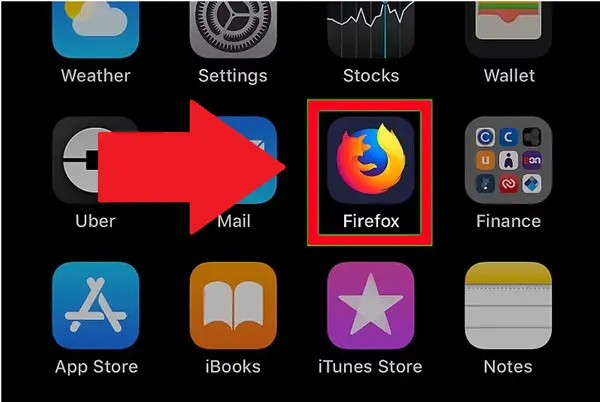
- Cliquez maintenant sur les trois lignes situées dans la partie inférieure droite de votre écran pour ouvrir le menu.
- Sélectionnez «Paramètres» dans les options du menu .
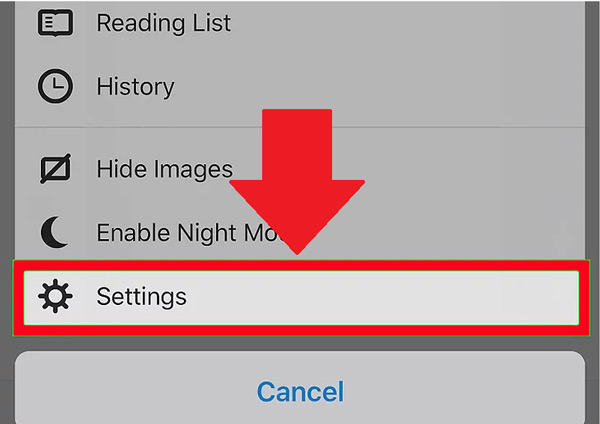
- Faites défiler l’écran et cliquez sur «Effacer les données privées».
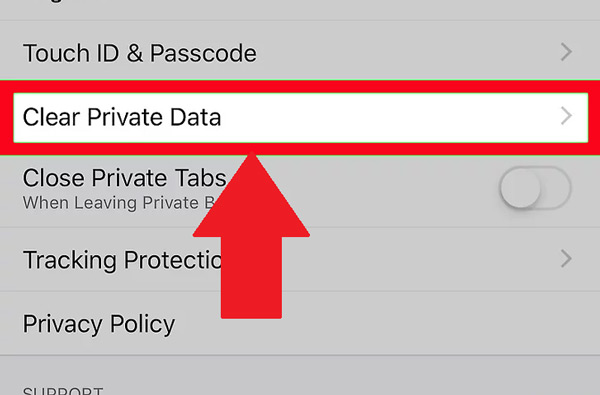
- Ici, vous verrez plusieurs cases que vous devez marquer avec le commutateur , dans ce cas, il devra être en bleu . Par conséquent, l’option «Cookies» doit être en bleu .
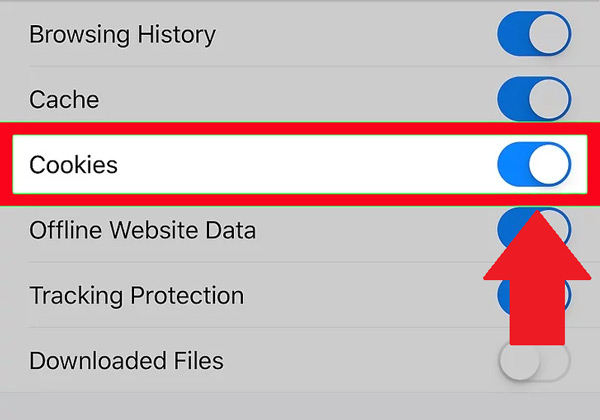
- Au bas de l’écran, sélectionnez «Effacer les données privées».
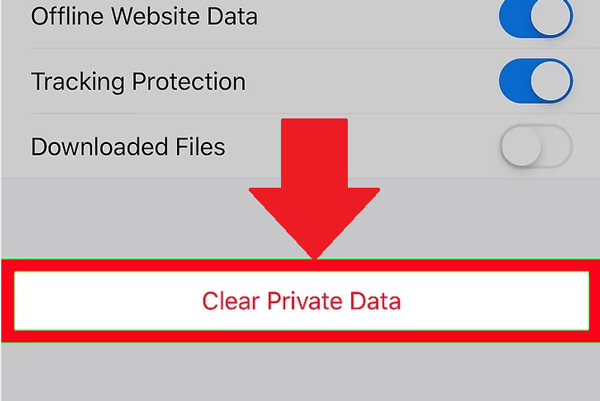
- Enfin, cliquez sur «Accepter» pour confirmer toute cette opération. De cette manière, tous ces éléments seront supprimés de votre navigateur.
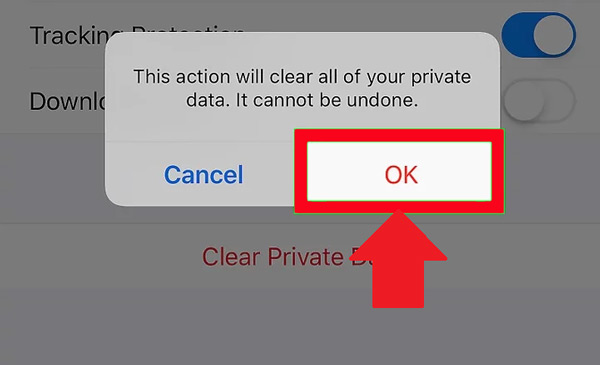
Sur Android
Pour les appareils Android, ce processus est très similaire à celui de l’iPhone. Cela vous aidera à améliorer les performances de votre ordinateur et ainsi pouvoir profiter d’ une navigation plus rapide et plus privée .
Pour ce faire, suivez simplement les étapes que nous vous expliquerons ci-dessous:
- La première chose à faire sera d’entrer dans l’application Mozilla sur Android .
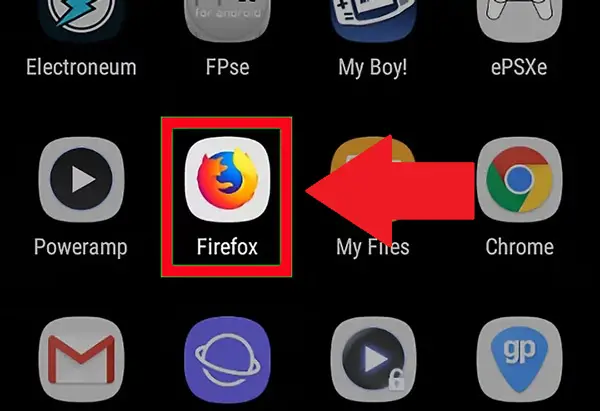
- Ensuite, cliquez sur les trois points situés dans la partie supérieure droite de votre écran pour ouvrir le menu .
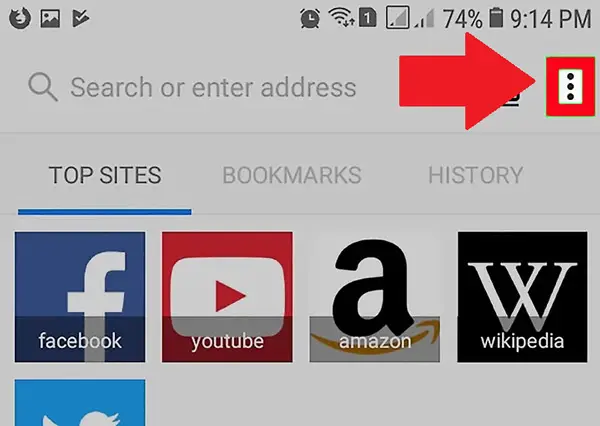
- Parmi les options disponibles, nous sélectionnons «Configuration».
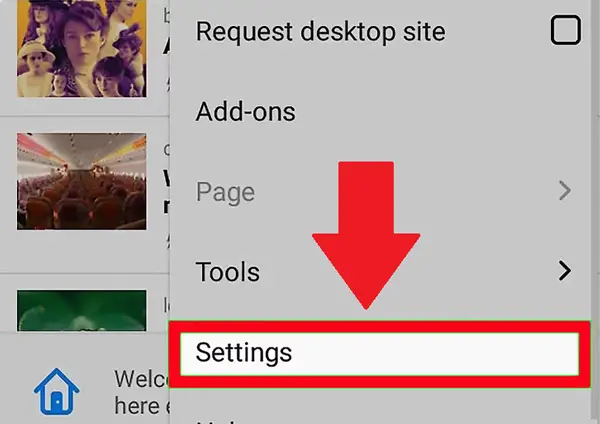
- Nous touchons maintenant à «Nettoyer les données privées» situé dans la fenêtre «Paramètres».
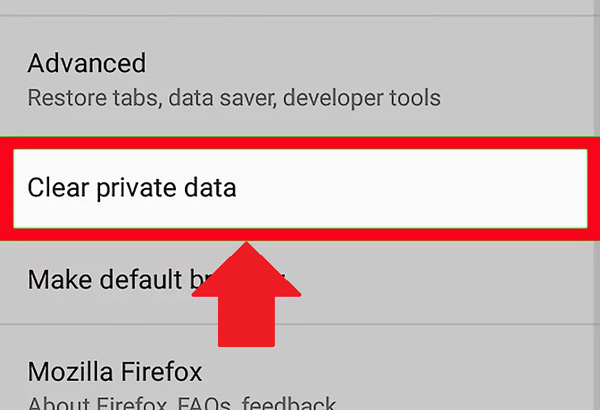
- La prochaine chose sera de cliquer sur «Nettoyer maintenant».
- Ici, nous marquons la case «Cookies et sessions actives» , vous pouvez également cocher d’autres cases disponibles si vous souhaitez effectuer cette action.
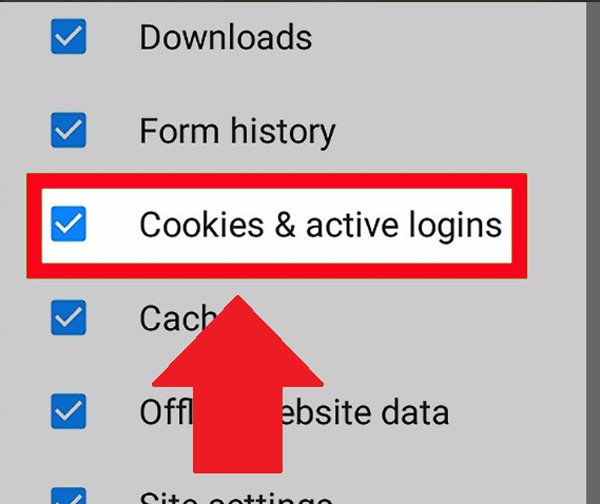
- Nous touchons à «Effacer les données» pour que ce processus commence à s’exécuter.
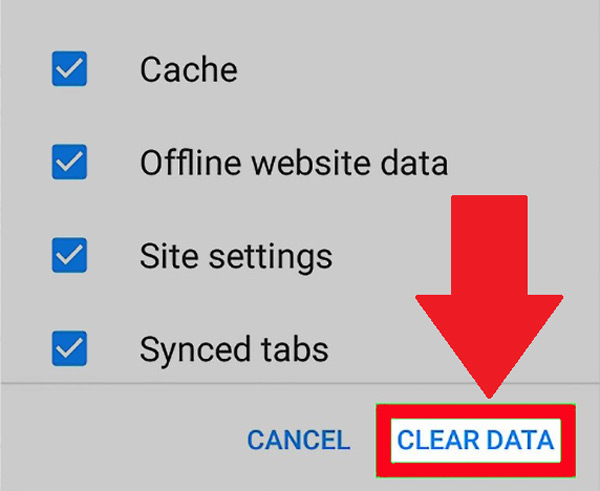
Dans le cas où vous souhaitez empêcher ces éléments d’être à nouveau enregistrés à l’avenir, vous pouvez le désactiver via cette route:
- Entrez dans le menu «Paramètres» de Mozilla et cliquez sur la section «Confidentialité».
- Sélectionnez ensuite «Cookies».
- Enfin, cochez l’option «Désactivé» et cliquez sur «OK» pour enregistrer les modifications.
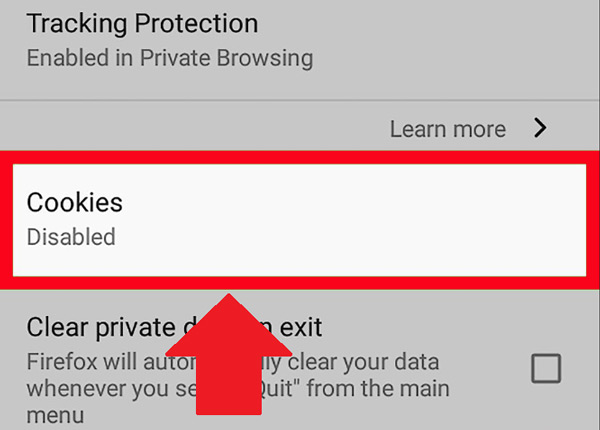
Si vous avez des questions, laissez-les dans les commentaires, nous vous répondrons dans les plus brefs délais, et cela sera également d’une grande aide pour plus de membres de la communauté. Je vous remercie!